Fire HD 8でexeファイルを実行、『Wine』をインストールした話
公開日:
:
最終更新日:2019/07/02
Amazon Kindle Fire, Fire HD 8, 製品レビュー
この記事にはアフィリエイト広告・広告が含まれています。

Fire HD 8 タブレットはAndroidベースのFire OSが動作する製品なので、Windowsソフトウェアを実行できる『Wine』が使えないモノかと試した。
実際にインストールしてWindowsソフトを使った感想を記録する。
Fire HD 8でexeファイルを実行『Wine』をインストールした話
これまでFire HD 8で様々なカスタマイズをしてきた。とくに今回はWindowsソフトウェアを起動するということでroot権限が必要だと思うかもしれない。しかし、『Wine』導入にroot権限は必要ないし、過去にインストールしたGoogle Playさえも不要だ。(もちろん『Wine』導入は自己責任となる。)
ただ野良アプリとも呼ばれているGoogle Playで配布されていないAndroidアプリ(APKファイル)をインストールするため、次の設定を行う必要がある。
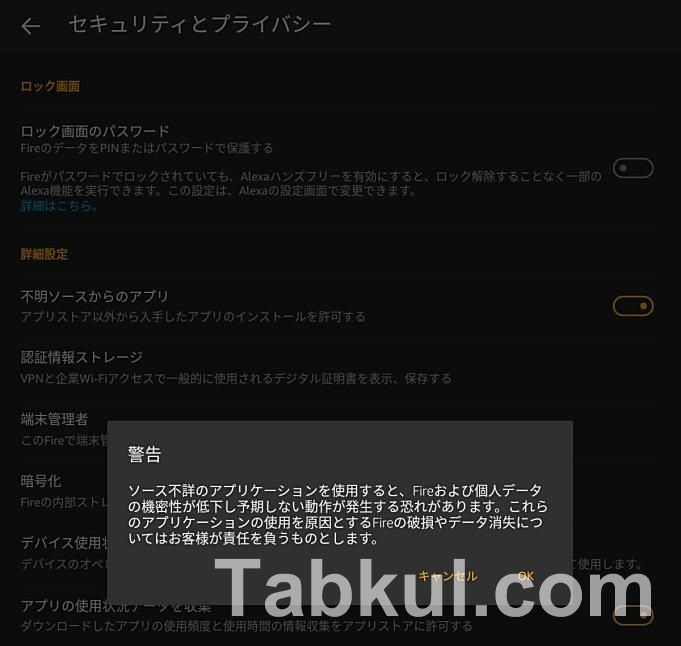
「設定」メニューを開き「セキュリティとプライバシー」へ移動、そこにある「不明ソースからのアプリ」を有効にすると上図のように警告が表示されるのでOKを選ぶと有効になる。
上図の画面でチェックを入れたら、Android OS向けの『Wine』アプリを入手しよう。
WINEの公式サイトにあるAndroid向けビルド一覧から「wine-3.0-arm.apk」をダウンロードした。最小システムとはいえWindowsなのでファイル容量は113MBと大きい。
ファイルの展開に時間はかかるが、インストール自体は他の野良アプリと変わらない。あとは『Wine』アプリを起動すれば”Windowsデスクトップ風”の画面に切り替わるのを待つだけだ。
Fire HD 8 タブレットでWindowsソフトを起動する
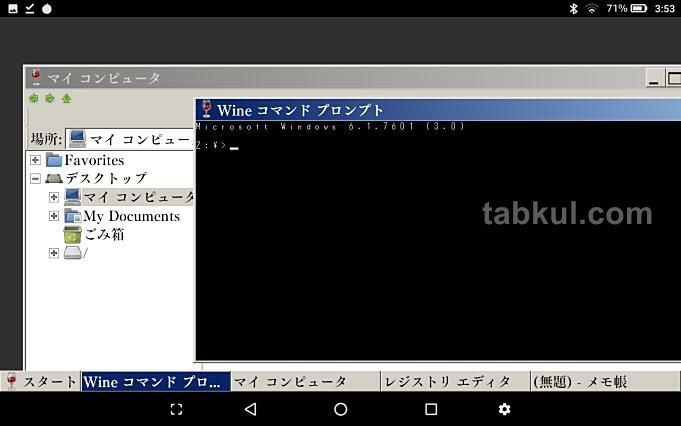
実際に使ってみるとソフトウェアキーボードが表示されないのでFire HD 8 タブレット単体で文字入力が行えなかった。
前回、MacBook Proの「EasyWine」経由で秀丸エディタをインストールした際は、秀丸を単体のウィンドウで起動することができた。しかし、Android版はエミュレータ内でソフトウェアが起動する形になる。
Androidアプリとは別管理になってしまうが、エクスプローラーからAndroidの内部ストレージにアクセスすることができた。
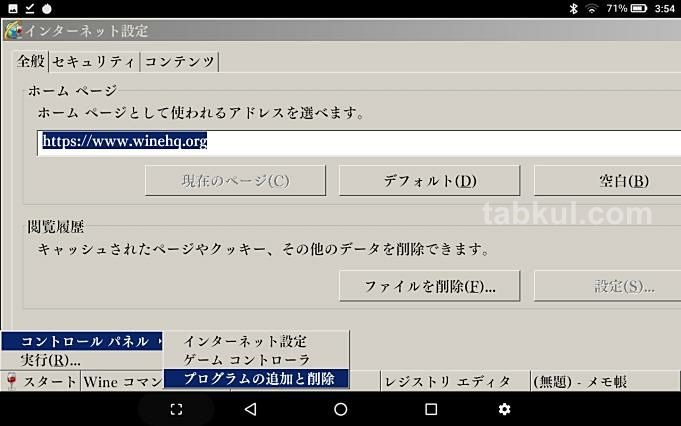
データ通信ができていないようでInternet Eplorerによるブラウジングはできなかった。
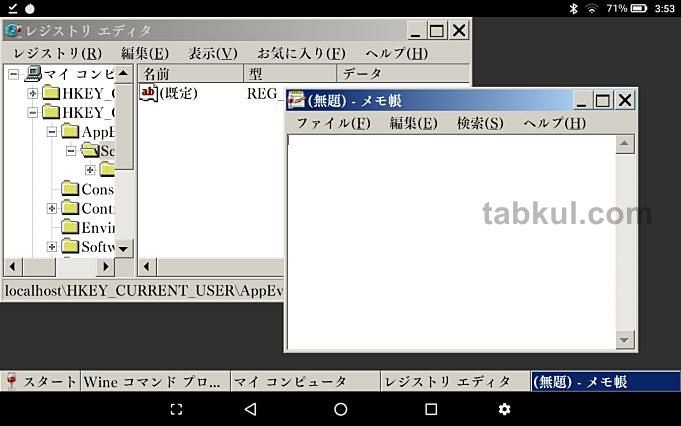
メモ帳アプリは日本語に対応、レジストリエディターの起動も確認した。
Android版Wineでも秀丸インストーラーを実行したところ、エラーが表示され動作しなかった。Android上でWindowsの資産ともいえる豊富なEXEファイルが使えるようになったらと期待したが残念だ。
今回の『Wine』はAPKファイルの導入だけと簡単なのにも関わらず、Windows風の画面を楽しめるのでAndroidに飽きた人におすすめだ。もしかしたら新しい景色が見えるかもしれない。
今回のレビューで使用しているFire HD 8 タブレットの詳細はAmazon.co.jpへ
続き⇒Fire HD 8 タブレット利用不可のAlexaを無効化、RAM圧迫を解消する
前回⇒これは快適、Fire HD 8 タブレットのロック画面を無効化して「時短」しよう

気付けばブログ執筆そのものがライフワーク。ども、タブクル管理人です。
かつて夢見た「タブレットやスマホを操り、生産的な活動をする未来」。最近は、その実現を加速させるAIに夢中です。AIは思考力を奪うという意見もありますが「どう使うか、どんな指示を出すか」と、以前より思考力が試される時代の幕開けだと思います。







![通常680円が480円に、本を巡る少年と魔女たちの物語『[Premium] ノベルズローグ - ローグライトRPG』などAndroidアプリ値下げセール 2025/12/15](https://tabkul.com/wp-content/uploads/wordpress-popular-posts/300354-featured-80x80.jpg)











